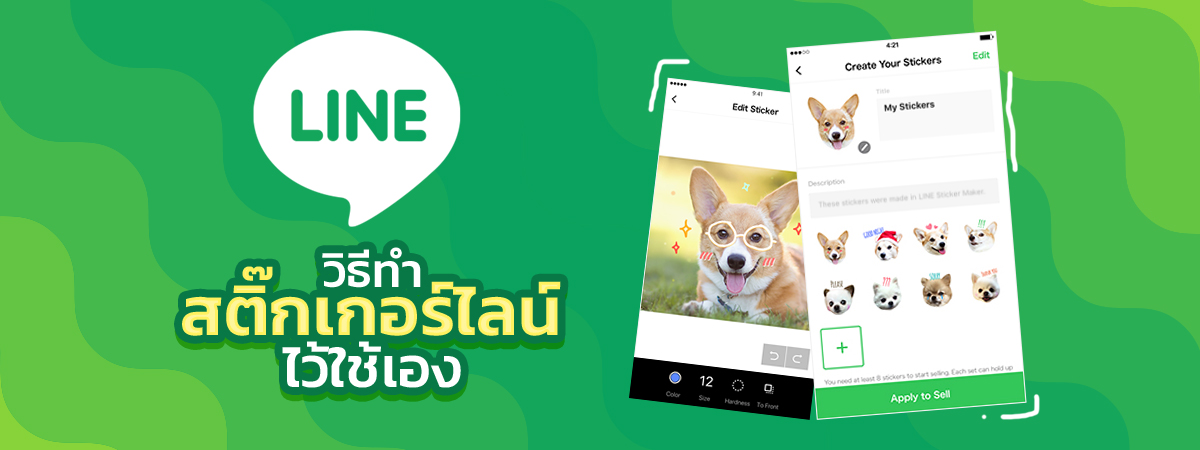วิธีทําสติ๊กเกอร์ไลน์ใช้เอง สำหรับผู้ที่อยากมีสติ๊กเกอร์ไลน์ไว้ใช้เป็นของตัวเอง ไม่ซ้ำใคร แถมขายได้เงินด้วย ทำยังไงมาดู
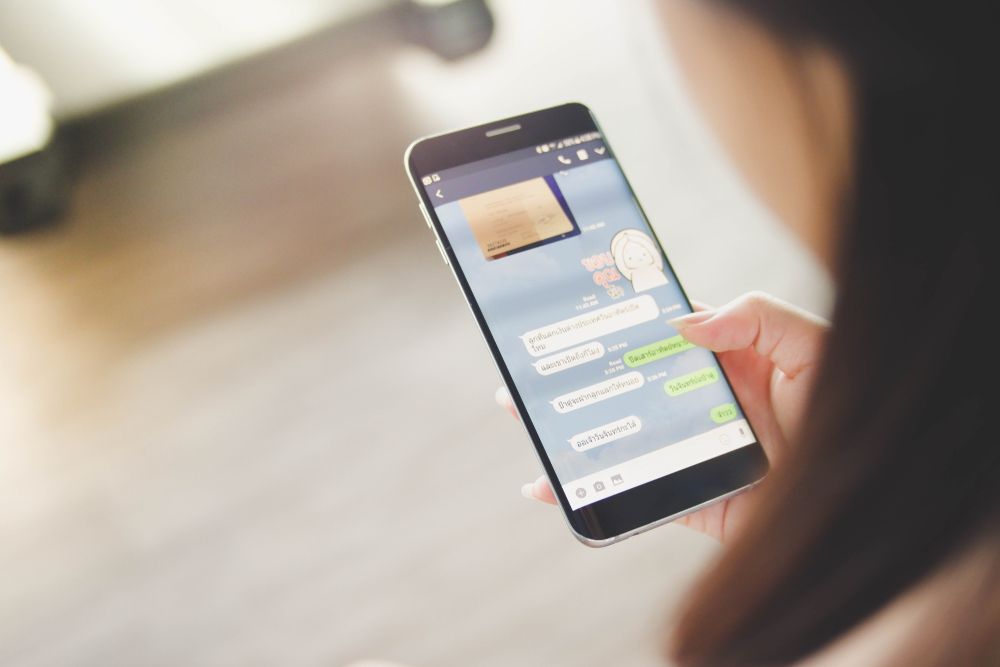
ภาพจาก : shutterstock.com / Jakkapan maneetorn
เชื่อว่าคนใช้ LINE หลายคนที่ชอบส่งสติ๊กเกอร์ตอนคุยแชตอาจจะเคยคิดอยากทำสติ๊กเกอร์ไว้ใช้เองบ้าง หรือถ้าทำแล้วขายได้เงินด้วยเลยก็ยิ่งดี แต่ไม่รู้จะเริ่มยังไงดี วันนี้เราจะมาแนะนำวิธีทําสติ๊กเกอร์ไลน์กันว่าต้องใช้แอปฯ อะไร และทำยังไงบ้าง งานนี้ขอบอกเลยว่าไม่ยากอย่างที่คิด
วิธีทําสติ๊กเกอร์ไลน์
1. ดาวน์โหลดแอปฯ LINE Sticker Maker จากลิงก์ด้านล่างนี้แล้วเปิดแอปฯ ขึ้นมา
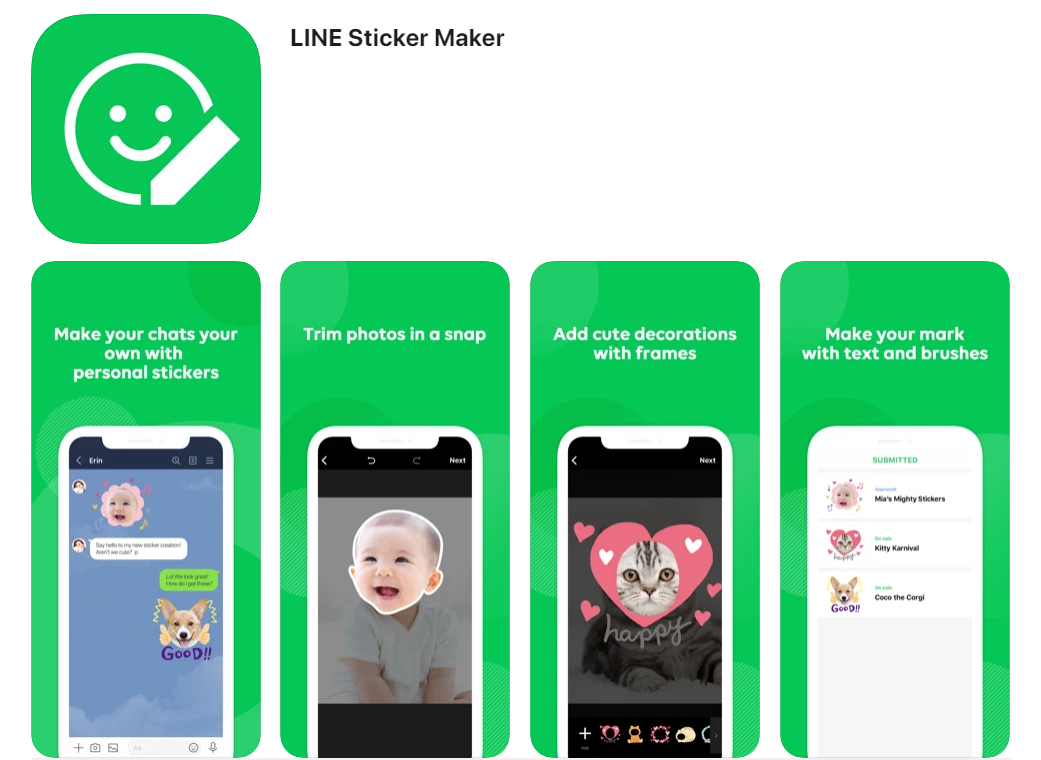
2. เริ่มสร้างสติ๊กเกอร์ของเรา ซึ่งสามารถสร้างเสร็จจบได้ในแอปฯ เดียว ไม่จำเป็นต้องต้องใช้สแกนเนอร์หรือแอปฯ แต่งรูปอื่น ๆ เพิ่ม โดยจะต้องทำอย่างน้อย 8 รูป
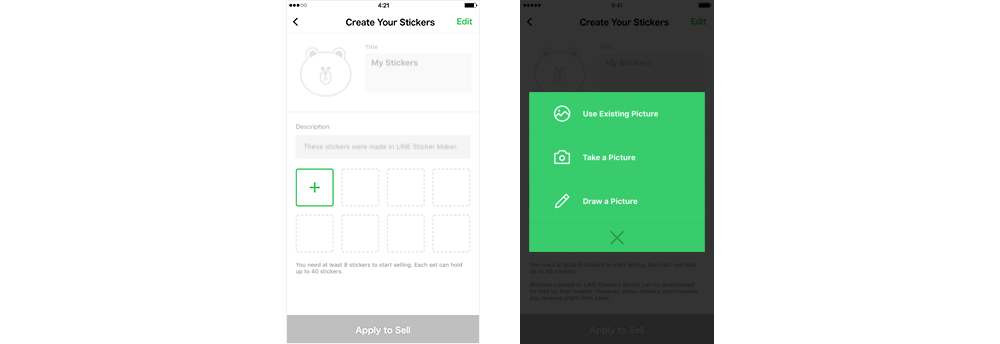
3. ใส่รายละเอียดต่างๆ ของสติกเกอร์ รวมทั้งข้อมูลสำหรับการจำหน่าย
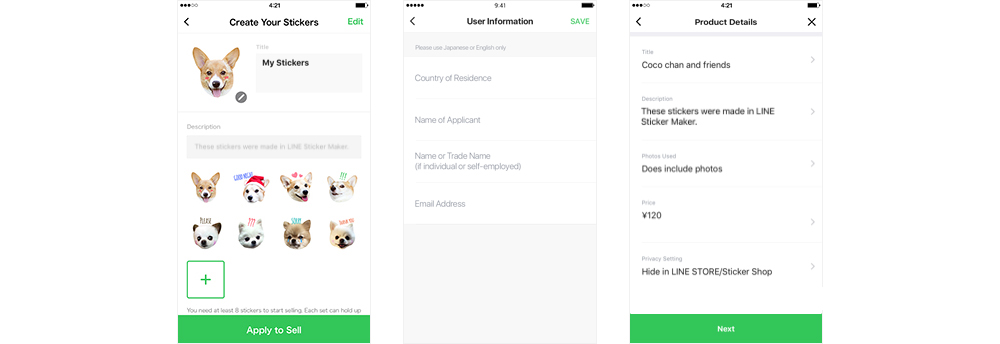
4. ส่งสติ๊กเกอร์เพื่อยื่นคำขอให้พิจารณาก่อนจำหน่าย
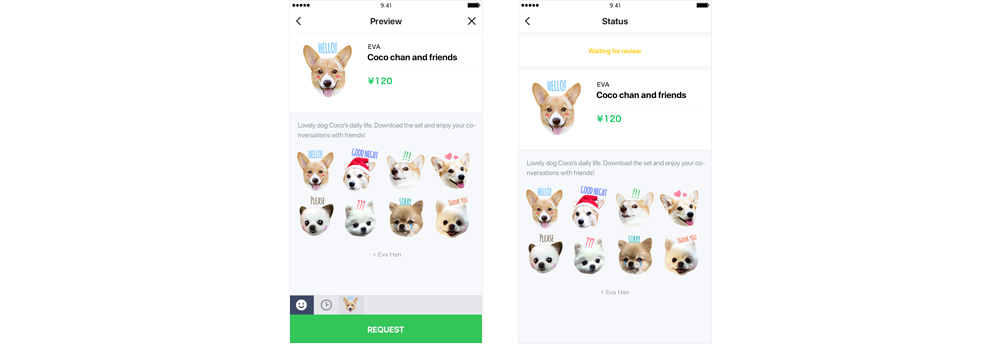
5. รอให้สติ๊กเกอร์ของเราผ่านการพิจารณา โดยจะใช้เวลาประมาณ 2 วัน จากนั้นสติ๊กเกอร์จะถูกขึ้นจำหน่ายที่ LINE STORE และร้านสติ๊กเกอร์
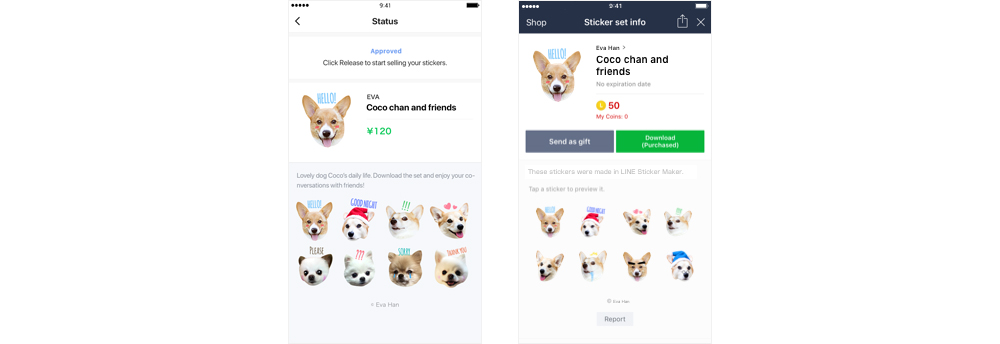
6. เราสามารถดาวน์โหลดมาใช้เองได้ฟรี และสามารถเลือกรับเงินส่วนแบ่งในกรณีที่มีคนอื่นซื้อสติ๊กเกอร์ของเราไปใช้ได้ด้วย
แอปฯ LINE Sticker Maker ทำอะไรได้บ้าง ?
ภายในแอปฯ LINE Sticker Maker มีลูกเล่นสำหรับใช้ทำสติ๊กเกอร์ให้เลือกใช้ได้มากมาย ดังนี้
1. วาดรูปขึ้นมาใหม่ หรือเลือกรูปถ่ายที่ต้องการนำมาทำเป็นสติ๊กเกอร์
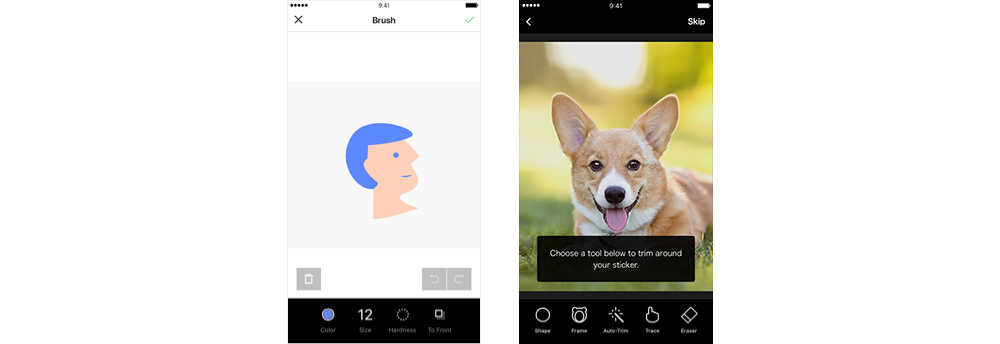
2. ใช้ปลายนิ้วลากเส้นเพื่อเลือกรูปส่วนที่ต้องการทำสติ๊กเกอร์เพื่อตัดขอบ หรือปรับขนาด องศา หรือตำแหน่งรูปก็ได้เช่นกัน
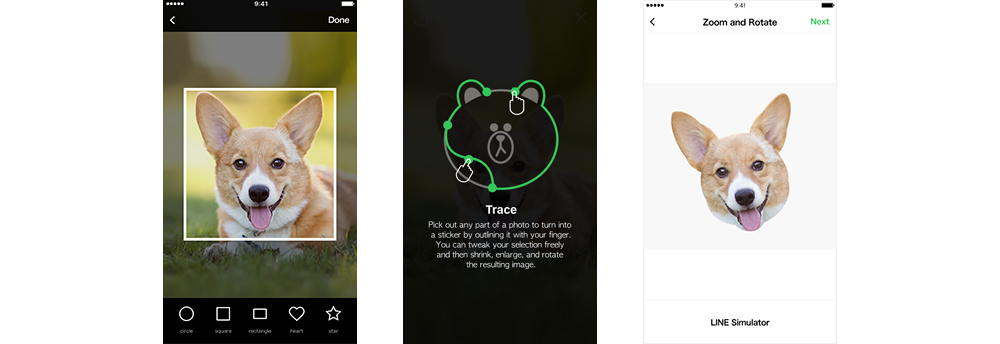
3. ใช้ยางลบเพื่อลบส่วนที่ไม่ต้องการให้ปรากฎในสติ๊กเกอร์ โดยสามารถปรับขนาดของยางลบ หรือจะใช้ฟังก์ชันตัดรูปอัตโนมัติ เพื่อตัดตามรูปร่างที่ต้องการโดยเหลือพื้นที่เล็กน้อยระหว่างรูปกับบริเวณที่ตัด
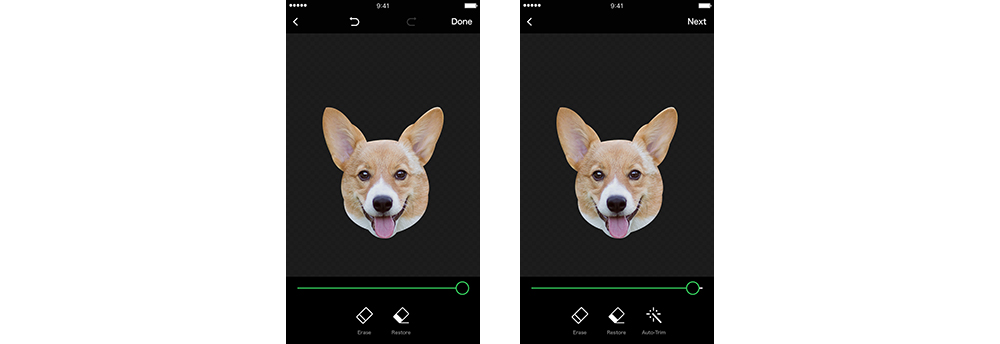
4. เลือกใส่กรอบรูป โดยสามารถดาวน์โหลดจากกรอบรูปที่มีให้เลือกมากมาย รวมทั้งใส่ข้อความในสติ๊กเกอร์ด้วยฟอนต์หลากหลายแบบ หรือใช้ฟังก์ชันพู่กันวาดรูปตกแต่งสติ๊กเกอร์ด้วยปลายนิ้ว
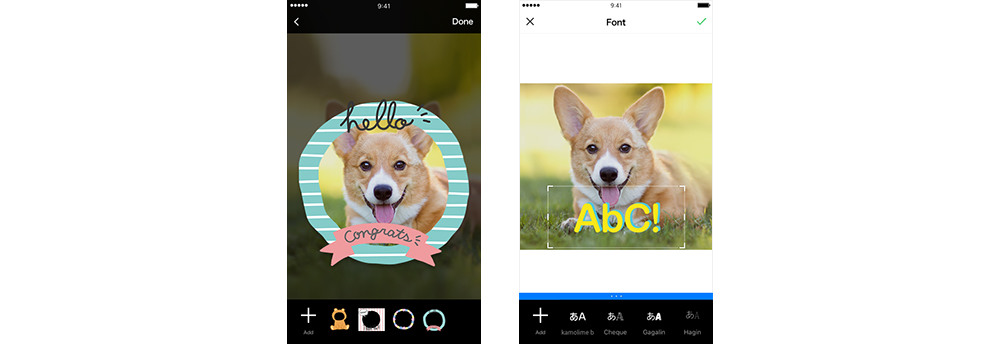
ทั้งนี้เราสามารถจำกัดให้สติ๊กเกอร์แสดงต่อผู้ใช้ที่ต้องการเท่านั้น โดยไปที่ "ตั้งค่าความเป็นส่วนตัว" แล้วเลือก "ไม่แสดงสติ๊กเกอร์ที่ LINE STORE และร้านสติ๊กเกอร์ในแอปฯ" นอกจากนี้ควรกำหนดพื้นที่จำหน่ายให้น้อยที่สุดเท่าที่จำเป็น เพราะถ้ามีจำนวนประเทศที่จำหน่ายมาก เงื่อนไขการพิจารณาที่ต่างกันไปในแต่ละประเทศก็จะเพิ่มมากขึ้น และความเป็นไปได้ที่สติ๊กเกอร์จะไม่ผ่านการพิจารณาก็จะเพิ่มขึ้นตามไปด้วย
ขอบคุณข้อมูลและภาพจาก : creator.line.me